labview入门教程
- 格式:docx
- 大小:3.35 MB
- 文档页数:47
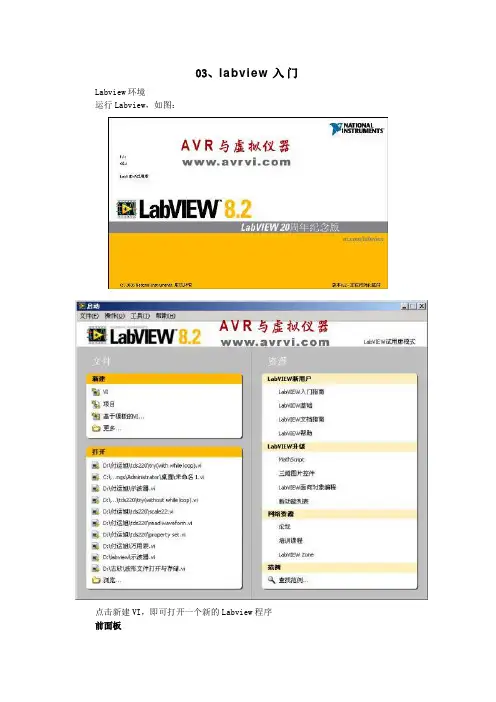
03、labview入门Labview环境运行Labview,如图:点击新建VI,即可打开一个新的Labview程序前面板①:工具条②:标签③:数值控件④:标尺⑤:图标⑥:旋钮⑦:图例⑧:XY图前面板工具条::运行按钮:中断运行按钮。
当编码出错使VI不能编译或运行时,中断运行按钮将替换运行按钮:连续运行按钮:异常终止执行按钮:暂停/继续按钮:对齐对象按钮。
用于将变量对象设置成较好的对齐方式:分布对象按钮。
用于对两个及其以上的对象设置最佳分布方式。
:调整对象大小按钮。
用于将若干个前面板对象调整到同一大小。
程序框图①:数值输入控件②:旋钮控件③:数值常量④:乘⑤:For循环结构⑥:数据连线⑦:捆绑函数⑧:XY图控件⑨:子VI程序框图工具条::加亮执行按钮。
当程序执行时,在框图代码上能够看都数据流,这对于调试和校验程序的正确运行是非常有用的。
在加亮执行模式下,按钮转变成一个点亮的灯泡::保存连线值按钮。
:单步进入按钮。
允许进入节点,一旦进入节点,就可在节点内部单步执行。
:单步跳过按钮。
单步跳过节点,但不执行时不进入节点内部但有效地执行节点。
:单步跳出按钮。
允许跳出节点,通过跳出节点可完成该节点的单步执行并跳转到下一个节点。
:文本设置按钮。
:层叠顺序。
下拉菜单由于Labview8.2采用了中文的界面,每个下拉菜单的功能根据字面意思就很容易理解了,在这里我不再赘述。
选项板工具选项板:左图所示便是工具选项板,各按钮的功能如下::自动选择工具:操作工具:定位/调整大小/选择工具:编辑文本工具:连线工具:对象快捷菜单工具:滚动窗口:设置/清除断点工具:探针数据:获取颜色:设置颜色∙控件选项板:和下拉菜单一样Labview8.2采用了中文的界面各个控件的功能一目了然某些常用的控件的功能我们会在下面的章节中做详细的介绍∙函数选项板和下拉菜单一样Labview8.2采用了中文的界面各个控件的功能一目了然某些常用的控件的功能我们会在下面的章节中做详细的介绍下面将手把手地教大家写一个简单的VI程序,让大家对一个基本的认识再进入下一章节的讲解。
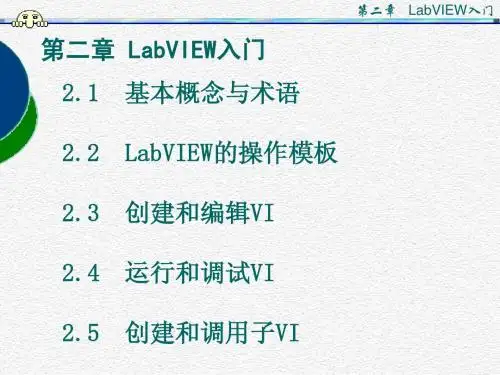
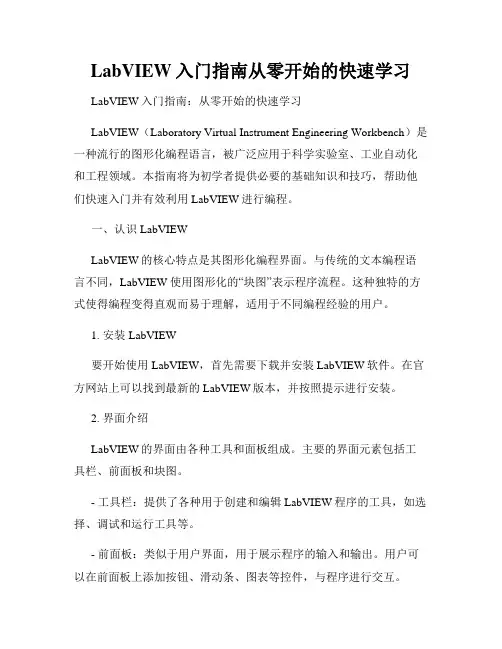
LabVIEW入门指南从零开始的快速学习LabVIEW入门指南:从零开始的快速学习LabVIEW(Laboratory Virtual Instrument Engineering Workbench)是一种流行的图形化编程语言,被广泛应用于科学实验室、工业自动化和工程领域。
本指南将为初学者提供必要的基础知识和技巧,帮助他们快速入门并有效利用LabVIEW进行编程。
一、认识LabVIEWLabVIEW的核心特点是其图形化编程界面。
与传统的文本编程语言不同,LabVIEW使用图形化的“块图”表示程序流程。
这种独特的方式使得编程变得直观而易于理解,适用于不同编程经验的用户。
1. 安装LabVIEW要开始使用LabVIEW,首先需要下载并安装LabVIEW软件。
在官方网站上可以找到最新的LabVIEW版本,并按照提示进行安装。
2. 界面介绍LabVIEW的界面由各种工具和面板组成。
主要的界面元素包括工具栏、前面板和块图。
- 工具栏:提供了各种用于创建和编辑LabVIEW程序的工具,如选择、调试和运行工具等。
- 前面板:类似于用户界面,用于展示程序的输入和输出。
用户可以在前面板上添加按钮、滑动条、图表等控件,与程序进行交互。
- 块图:表示程序的逻辑流程。
用户可以通过拖放各种编程元件(如函数、循环、判断语句等)来构建程序的结构。
二、LabVIEW基础在开始编写程序之前,必须掌握LabVIEW的基本概念和术语。
本节将介绍一些重要的概念。
1. 图元件和连接线在LabVIEW中,每个可执行操作都称为图元件。
图元件可以是函数、子VI(Virtual Instrument,虚拟仪器)或自定义的模块等。
它们通过连接线进行连接,形成程序的流程。
2. 数据流LabVIEW采用数据流编程的方式。
数据流确定了程序的执行顺序和数据传递关系。
程序中的每个图元件都有输入和输出终端,数据从输入终端流入图元件,经过计算后从输出终端流出。
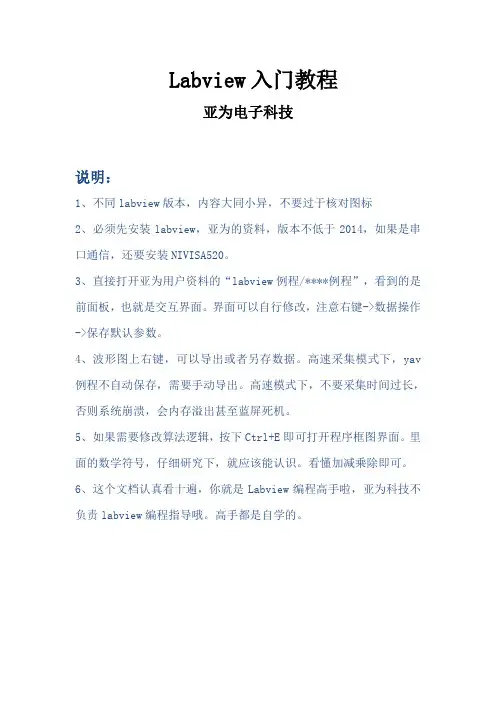
Labview入门教程亚为电子科技说明:1、不同labview版本,内容大同小异,不要过于核对图标2、必须先安装labview,亚为的资料,版本不低于2014,如果是串口通信,还要安装NIVISA520。
3、直接打开亚为用户资料的“labview例程/****例程”,看到的是前面板,也就是交互界面。
界面可以自行修改,注意右键->数据操作->保存默认参数。
4、波形图上右键,可以导出或者另存数据。
高速采集模式下,yav 例程不自动保存,需要手动导出。
高速模式下,不要采集时间过长,否则系统崩溃,会内存溢出甚至蓝屏死机。
5、如果需要修改算法逻辑,按下Ctrl+E即可打开程序框图界面。
里面的数学符号,仔细研究下,就应该能认识。
看懂加减乘除即可。
6、这个文档认真看十遍,你就是Labview编程高手啦,亚为科技不负责labview编程指导哦。
高手都是自学的。
第一讲:认识Labview1.1 Labview 简介在开始菜单里找Labview点击打开,会出现如下界面:从File>>New VI 或者从右半部分中的New>>Blank VI 都可以打开如下界面:上图中前图是虚拟仪器的前面板,是用户使用的人机界面,后面的是程序框图界面(即后面板)。
在LabVIEW的用户界面上,应特别注意它提供的操作模板,包括工具(Tools)模板、控制(Controls)模板和函数(Functions)模板。
这些模板集中反映了该软件的功能与特征。
下面我们来大致浏览一下。
工具模板(Tools Palette)该模板提供了各种用于创建、修改和调试VI程序的工具。
如果该模板没有出现,则可以在Windows菜单下选择Show Tools Palette命令以显示该模板。
当从模板内选择了任一种工具后,鼠标箭头就会变成该工具相应的形状。
当从Windows菜单下选择了Show Help Window功能后,把工具模板内选定的任一种工具光标放在流程图程序的子程序(Sub VI)或图标上,就会显示相应的帮助信息。
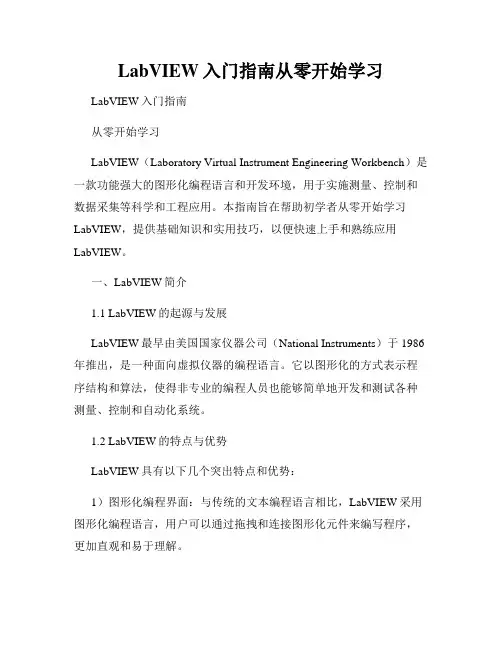
LabVIEW入门指南从零开始学习LabVIEW入门指南从零开始学习LabVIEW(Laboratory Virtual Instrument Engineering Workbench)是一款功能强大的图形化编程语言和开发环境,用于实施测量、控制和数据采集等科学和工程应用。
本指南旨在帮助初学者从零开始学习LabVIEW,提供基础知识和实用技巧,以便快速上手和熟练应用LabVIEW。
一、LabVIEW简介1.1 LabVIEW的起源与发展LabVIEW最早由美国国家仪器公司(National Instruments)于1986年推出,是一种面向虚拟仪器的编程语言。
它以图形化的方式表示程序结构和算法,使得非专业的编程人员也能够简单地开发和测试各种测量、控制和自动化系统。
1.2 LabVIEW的特点与优势LabVIEW具有以下几个突出特点和优势:1)图形化编程界面:与传统的文本编程语言相比,LabVIEW采用图形化编程语言,用户可以通过拖拽和连接图形化元件来编写程序,更加直观和易于理解。
2)丰富的内置函数库:LabVIEW提供了大量的内置函数库,包含了各种测量、控制和数据处理等常用功能,极大地方便了程序的开发和调试。
3)多平台支持:LabVIEW可以运行在多种操作系统上,包括Windows、MacOS和Linux等,同时支持多种硬件平台,如PC、嵌入式系统和专用仪器等。
4)强大的数据可视化功能:LabVIEW具备先进的数据可视化能力,可以通过图表、仪表和动画等方式直观地展示测量数据和算法结果,便于用户分析和理解。
二、LabVIEW的安装与配置2.1 软件安装LabVIEW软件可以从美国国家仪器公司官方网站下载并安装,根据自己的操作系统选择相应的版本。
安装过程较为简单,只需按照提示一步步进行即可。
2.2 开发环境配置安装完LabVIEW软件后,需要进行一些基本的配置,以确保开发环境正常工作。
主要包括设置默认安装路径、配置硬件设备和检查运行时引擎等。

LabVIEW使用指南从入门到精通LabVIEW使用指南:从入门到精通LabVIEW(Laboratory Virtual Instrument Engineering Workbench)是一种图形化编程语言和开发环境,用于快速创建数据采集、仪器控制和实时数据处理应用程序。
它被广泛应用于科学实验室、工业自动化以及教育领域。
本文将从入门到精通,为您提供LabVIEW的使用指南。
一、LabVIEW入门1. 安装LabVIEW软件在官方网站下载并安装LabVIEW软件。
根据自己的操作系统选择相应的版本,并按照安装向导进行完成。
2. 熟悉LabVIEW界面打开LabVIEW软件后,您将看到一个图形化的编程界面。
界面中包含了工具栏、项目资源、前面板和块图等各个部分。
熟悉这些部分的作用和使用方法,是学习LabVIEW的第一步。
3. 创建并运行第一个程序在LabVIEW中,程序由前面板(Front Panel)和块图(Block Diagram)组成。
前面板是用户界面,用于显示和控制程序,而块图是程序的实际运行部分。
通过拖拽控件和连接线,您可以在前面板和块图中进行图形化的编程。
尝试创建一个简单的程序,并通过点击“运行”按钮来运行它。
这将帮助您了解LabVIEW的基本工作原理。
二、LabVIEW基础1. 数据类型和变量LabVIEW支持多种数据类型,例如数字、字符串、布尔值等。
了解这些数据类型的特点和使用方法,能够帮助您更好地处理数据。
在LabVIEW中,使用变量来存储和处理数据。
变量是一种命名的存储位置,用于存储特定类型的数据。
学会如何创建和使用变量,是掌握LabVIEW基础的重要一步。
2. 控制结构控制结构是LabVIEW中用于控制程序流程的重要组成部分。
常用的控制结构有循环结构、条件结构和事件结构等。
了解这些控制结构的使用方法,能够帮助您实现复杂的程序逻辑。
3. 数据采集与仪器控制LabVIEW具有强大的数据采集和仪器控制功能。
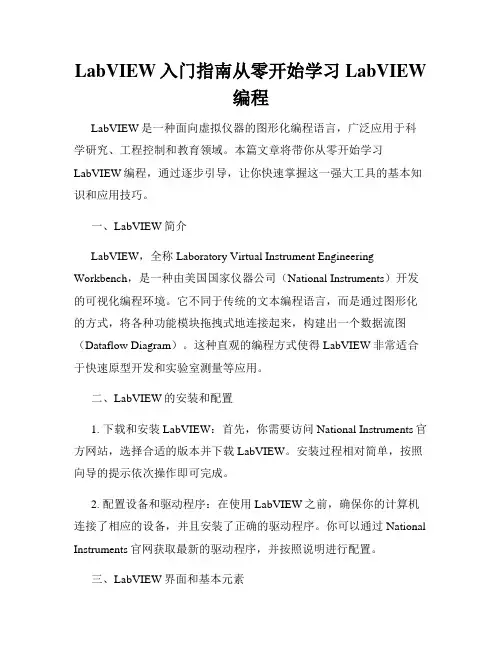
LabVIEW入门指南从零开始学习LabVIEW编程LabVIEW是一种面向虚拟仪器的图形化编程语言,广泛应用于科学研究、工程控制和教育领域。
本篇文章将带你从零开始学习LabVIEW编程,通过逐步引导,让你快速掌握这一强大工具的基本知识和应用技巧。
一、LabVIEW简介LabVIEW,全称Laboratory Virtual Instrument Engineering Workbench,是一种由美国国家仪器公司(National Instruments)开发的可视化编程环境。
它不同于传统的文本编程语言,而是通过图形化的方式,将各种功能模块拖拽式地连接起来,构建出一个数据流图(Dataflow Diagram)。
这种直观的编程方式使得LabVIEW非常适合于快速原型开发和实验室测量等应用。
二、LabVIEW的安装和配置1. 下载和安装LabVIEW:首先,你需要访问National Instruments官方网站,选择合适的版本并下载LabVIEW。
安装过程相对简单,按照向导的提示依次操作即可完成。
2. 配置设备和驱动程序:在使用LabVIEW之前,确保你的计算机连接了相应的设备,并且安装了正确的驱动程序。
你可以通过National Instruments官网获取最新的驱动程序,并按照说明进行配置。
三、LabVIEW界面和基本元素1. 控件面板(Front Panel):控件面板是LabVIEW的用户界面,你可以在这里添加各种控件元素,如按钮、滑动条、图表等。
通过鼠标拖拽的方式,你可以调整控件的位置和大小,并为其设置相应的属性和事件。
2. 结构面板(Block Diagram):结构面板是LabVIEW的编程界面,你可以在这里构建数据流图。
不同的模块使用线条连接起来,完成数据的输入、处理和输出等功能。
常用的结构包括循环结构、条件结构和函数结构等。
四、LabVIEW基本编程概念1. 节点(Node):节点是LabVIEW中的一个基本单元,代表一个操作或函数。
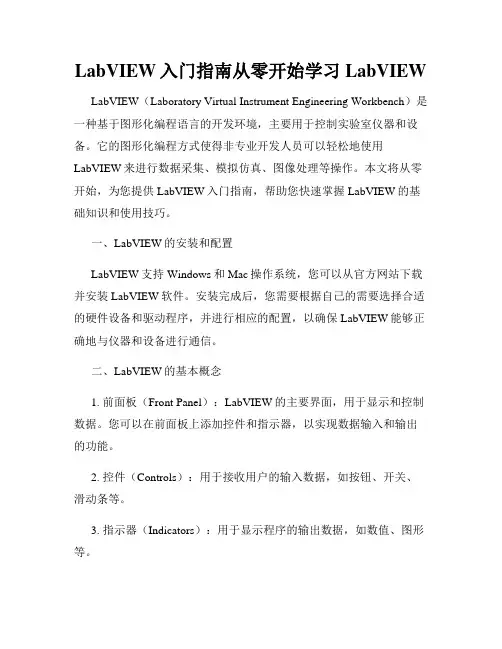
LabVIEW入门指南从零开始学习LabVIEW LabVIEW(Laboratory Virtual Instrument Engineering Workbench)是一种基于图形化编程语言的开发环境,主要用于控制实验室仪器和设备。
它的图形化编程方式使得非专业开发人员可以轻松地使用LabVIEW来进行数据采集、模拟仿真、图像处理等操作。
本文将从零开始,为您提供LabVIEW入门指南,帮助您快速掌握LabVIEW的基础知识和使用技巧。
一、LabVIEW的安装和配置LabVIEW支持Windows和Mac操作系统,您可以从官方网站下载并安装LabVIEW软件。
安装完成后,您需要根据自己的需要选择合适的硬件设备和驱动程序,并进行相应的配置,以确保LabVIEW能够正确地与仪器和设备进行通信。
二、LabVIEW的基本概念1. 前面板(Front Panel):LabVIEW的主要界面,用于显示和控制数据。
您可以在前面板上添加控件和指示器,以实现数据输入和输出的功能。
2. 控件(Controls):用于接收用户的输入数据,如按钮、开关、滑动条等。
3. 指示器(Indicators):用于显示程序的输出数据,如数值、图形等。
4. 连接线(Wires):用于连接不同的控件和指示器,实现数据的传输和处理。
三、LabVIEW的基本操作1. 创建程序:打开LabVIEW软件,点击创建新VI(Virtual Instrument)来新建一个程序。
2. 添加控件和指示器:在前面板上选择合适的控件和指示器,并通过拖放的方式添加到界面。
3. 连接控件和指示器:通过拖拽连接线的方式,将控件和指示器连接起来,建立数据的输入和输出关系。
4. 配置控件属性:您可以通过右键单击控件,选择属性进行设置,如范围、颜色、显示格式等。
5. 编写程序:在Block Diagram(代码块图)中使用LabVIEW提供的图形化编程元素,构建程序的运行逻辑。
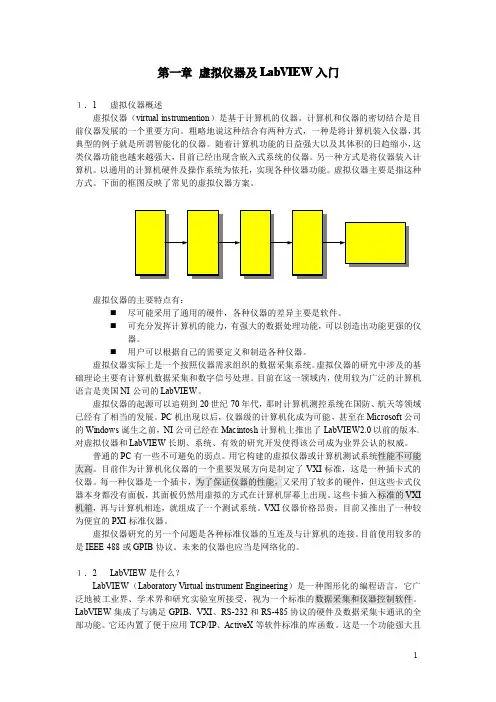
第一章虚拟仪器及LabVIEW入门1.1虚拟仪器概述虚拟仪器(virtual instrumention)是基于计算机的仪器。
计算机和仪器的密切结合是目前仪器发展的一个重要方向。
粗略地说这种结合有两种方式,一种是将计算机装入仪器,其典型的例子就是所谓智能化的仪器。
随着计算机功能的日益强大以及其体积的日趋缩小,这类仪器功能也越来越强大,目前已经出现含嵌入式系统的仪器。
另一种方式是将仪器装入计算机。
以通用的计算机硬件及操作系统为依托,实现各种仪器功能。
虚拟仪器主要是指这种方式。
下面的框图反映了常见的虚拟仪器方案。
虚拟仪器的主要特点有:�尽可能采用了通用的硬件,各种仪器的差异主要是软件。
�可充分发挥计算机的能力,有强大的数据处理功能,可以创造出功能更强的仪器。
�用户可以根据自己的需要定义和制造各种仪器。
虚拟仪器实际上是一个按照仪器需求组织的数据采集系统。
虚拟仪器的研究中涉及的基础理论主要有计算机数据采集和数字信号处理。
目前在这一领域内,使用较为广泛的计算机语言是美国NI公司的LabVIEW。
虚拟仪器的起源可以追朔到20世纪70年代,那时计算机测控系统在国防、航天等领域已经有了相当的发展。
PC机出现以后,仪器级的计算机化成为可能,甚至在Microsoft公司的Windows诞生之前,NI公司已经在Macintosh计算机上推出了LabVIEW2.0以前的版本。
对虚拟仪器和LabVIEW长期、系统、有效的研究开发使得该公司成为业界公认的权威。
普通的PC有一些不可避免的弱点。
用它构建的虚拟仪器或计算机测试系统性能不可能太高。
目前作为计算机化仪器的一个重要发展方向是制定了VXI标准,这是一种插卡式的仪器。
每一种仪器是一个插卡,为了保证仪器的性能,又采用了较多的硬件,但这些卡式仪器本身都没有面板,其面板仍然用虚拟的方式在计算机屏幕上出现。
这些卡插入标准的VXI 机箱,再与计算机相连,就组成了一个测试系统。
VXI仪器价格昂贵,目前又推出了一种较为便宜的PXI标准仪器。
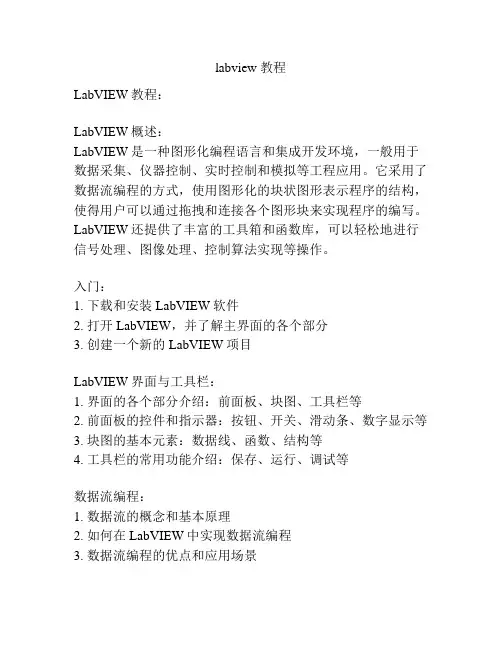
labview 教程LabVIEW教程:LabVIEW概述:LabVIEW是一种图形化编程语言和集成开发环境,一般用于数据采集、仪器控制、实时控制和模拟等工程应用。
它采用了数据流编程的方式,使用图形化的块状图形表示程序的结构,使得用户可以通过拖拽和连接各个图形块来实现程序的编写。
LabVIEW还提供了丰富的工具箱和函数库,可以轻松地进行信号处理、图像处理、控制算法实现等操作。
入门:1. 下载和安装LabVIEW软件2. 打开LabVIEW,并了解主界面的各个部分3. 创建一个新的LabVIEW项目LabVIEW界面与工具栏:1. 界面的各个部分介绍:前面板、块图、工具栏等2. 前面板的控件和指示器:按钮、开关、滑动条、数字显示等3. 块图的基本元素:数据线、函数、结构等4. 工具栏的常用功能介绍:保存、运行、调试等数据流编程:1. 数据流的概念和基本原理2. 如何在LabVIEW中实现数据流编程3. 数据流编程的优点和应用场景信号处理与数据分析:1. 在LabVIEW中进行数字信号处理的基本方法和工具2. 如何进行滤波、谱分析等常见信号处理操作3. 数据分析的方法和工具:统计分析、曲线拟合等仪器控制与数据采集:1. 如何使用LabVIEW控制外部仪器和设备2. 仪器通信的基本原理和常用接口:Serial、GPIB等3. 数据采集的方法和工具:传感器连接、数据存储等LabVIEW的高级功能:1. LabVIEW中的事件驱动编程方法和应用2. 多线程编程和并行计算的方法和工具3. LabVIEW中的高级图形显示和用户界面设计方法总结:LabVIEW是一个功能强大且易于学习和使用的图形化编程工具,适用于各种工程应用。
通过本教程的学习,你将能够掌握LabVIEW的基本操作和常用功能,为实际工程项目的开发和应用奠定基础。
祝你在LabVIEW的学习和实践中取得成功!。
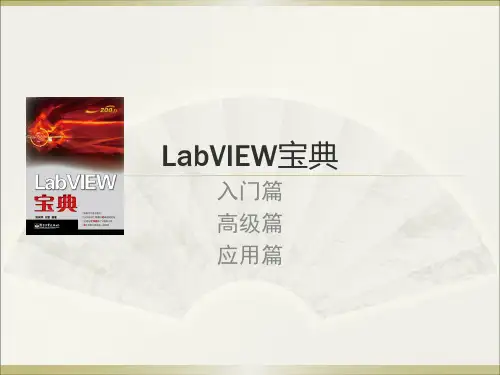
实验1 LabVIEW编程入门1 实验目的(1)了解LabVIEW的基本概念和术语;(2)创建和编辑VI,创建和调用SubVI,以及运行和调试VI的基本方法。
2 实验任务(1)使用LabVIEW各个菜单及其相应功能;(2)任意创建SubVI,进行调用和调试。
3 实验步骤3.1 练习 1-1 打开LabVIEW,熟悉菜单前面板操作过程1 在New对话框的Create New:控件里选中Blank VI,单击OK后建立一个空的LabVIEW程序,如图1-1所示。
图标 控件模板 前面板窗口框图窗口图1-1 新建的空白LabVIEW 程序2 打开前面板分别熟悉控制(Control )、指示(Indicator)和装饰(Decoration)各类不同控件。
图 1-2 LabVIEW 中控制控件控制控件是以图形化的图标形式出现,例如图1-2中的数字控制、按钮、开关、旋钮、滑动条等等,用户可以通过鼠标或键盘更改控制中的数值。
图1-3 LabVIEW中指示控件指示控件也是以图形化的图标形式出现,例如图1-3中的速度表、温度计、水箱、LED指示灯、进程条、波形图等等。
(注:在VI处于运行状态时,用户不能通过鼠标或键盘更改指示中的数值)图1-4 LabVIEW中装饰控件装饰控件作用仅是美观前面板,在Controls模板中专门有个Decoration子模板,其中含有各种装饰图形,例如图1-4的线条、箭头、矩形、圆形、三角形等。
(注:在VI处于编辑状态时,只可以对装饰进行改变颜色和大小两项操作,不能对其进行编程;在VI处于运行状态时不能对装饰进行任何操作。
)框图操作过程框图程序由节点(Node)、端口(Terminal)和数据连线(Wire)组成。
1 节点:是VI程序中的执行元素,类似于文本编程语言程序中的语句、函数或者子程序。
正弦波发生器的框图程序就是一个典型例子,如图1-5所示。
图1-5 正弦波发生器框图程序在LabVIEW中共有4种类型的节点,包括功能函数(Function)、结构(Structures)、外部代码接口节点和子VI(SubVI)。
LabVIEW入门指南从零开始学习LabVIEW基础知识LabVIEW入门指南:从零开始学习LabVIEW基础知识LabVIEW(Laboratory Virtual Instrument Engineering Workbench)是一种图形化编程语言和开发环境,用于数据采集、仪器控制和实验室自动化。
本篇文章将为您提供一个关于LabVIEW入门的指南,从零开始学习LabVIEW的基础知识。
以下是LabVIEW的一些基本概念和使用技巧:一、LabVIEW的介绍LabVIEW是一套强大而灵活的工具,通过它可以轻松地实现各种实验室测量与控制任务。
它采用了一种称为G语言的图形化编程语言,使得开发者能够通过拖放和连接图标来创建程序。
由于图形化的特性,使得编程变得更加直观和易于理解,无论是对于初学者还是有经验的开发者来说都非常友好。
二、LabVIEW的安装与配置在开始使用LabVIEW之前,您需要先进行软件的安装和配置。
您可以从National Instruments官方网站上下载并安装适合您操作系统的版本。
在安装完成后,您需要按照向导进行设置和配置,包括选择语言、设置控制面板等。
完成以上步骤后,您就可以开始编写和运行LabVIEW程序了。
三、LabVIEW的基本元素在LabVIEW中,程序由一系列称为"虚拟仪器"(Virtual Instruments,简称VI)的模块组成。
每个VI都包含了一组输入和输出信号,类似于真实世界中的仪器。
通过连接各个VI,您可以构建一个完整的LabVIEW程序。
在VI中,有几个常见的基本元素需要了解:1. 控件:用于接收用户输入或显示程序输出。
例如,按钮、开关、图表等。
2. 指示灯:用于显示程序的状态或结果。
例如,LED灯、数字显示器等。
3. 结构化图标:用于控制程序的流程和结构。
例如,循环结构、选择结构等。
4. 数据线:用于连接不同的元素,传递数据和信号。
labview教程LabVIEW是一款强大的图形化编程软件,用于实时数据采集、仪器控制、测量设备、数据处理和分析等应用。
本教程将带你快速入门LabVIEW,介绍一些基本操作和常用功能。
1. 下载和安装LabVIEW软件- 前往官方网站下载最新版本的LabVIEW软件,并按照提示进行安装。
2. 打开LabVIEW并创建一个新的VI(Virtual Instrument)- 打开LabVIEW软件后,点击菜单栏上的"File",选择"New VI"。
- 这将在编辑器中创建一个新的虚拟仪器。
3. LabVIEW界面介绍- LabVIEW的界面主要由菜单栏、工具栏、面板和编辑区组成。
- 菜单栏提供各种功能和选项,例如文件操作、编辑、调试和运行。
- 工具栏包含了常用的操作工具,例如选择、连线和调节大小等。
- 面板是VI的前端界面,用于显示和操作数据。
- 编辑区是VI的主要工作区域,用于构建程序逻辑和连接各种功能模块。
4. 基本操作和函数- 拖拽控件和函数:在工具栏中选择需要的控件或函数,拖拽到面板或编辑区中。
- 连线功能模块:使用鼠标从一个输出端口拖拽线条到另一个输入端口,将功能模块串联起来。
- 配置控件和函数:右键点击控件或函数,选择"Properties"或"Configure"进行参数设置。
- 调试和运行程序:点击编辑器中的运行按钮,或按下快捷键Ctrl+R,运行程序并查看结果。
5. 数据采集和显示- 使用数据采集模块:LabVIEW提供了丰富的数据采集函数和工具,用于连接和读取各种传感器、仪器和设备。
- 配置数据显示:选择适当的图表或指示器,配置其参数和样式,将采集的数据显示在界面上。
6. 仪器控制和操作- 使用仪器控制模块:LabVIEW支持与各种仪器进行通信和控制,例如示波器、多用途数据采集卡等。
- 配置仪器控制:选择合适的仪器控制函数,配置通信接口和命令参数,实现对仪器的操作和控制。
手把手教你学labview编程
项目一 labview正版软件安装
一、下载软件。
可以在官网下载,也可以购买正版的U盘和光盘。
二、安装软件。
1、找到安装软件所在位置。
双击安装文件打开安装文件,按图示进行下一步操作。
查看自己电脑的版本:鼠标选中桌面上的计算机图标,右键点击属性。
查看自己的电脑是32位系统还是64位系统。
我的电脑是32位操作系统所以选择的是labview中文版,32位。
点击下一步进行下一步操作。
等待安装完成,安装文件较多,可能要等待的时间较久。
点击下一步重启电脑完成安装。
三、labview软件注册
1、点击电脑开始菜单,再点击所有程序,找到NI许可证管理器。
2、单击打开许可证管理器,点击激活软件
3、在弹出的窗口输入账号密码登录,没有账号点击创建账号注册NI用户账号。
4、登录后在相应的地方输入产品的序列号进行激活。
软件激活后便可以正常使用。
项目二 labview破解版软件安装
一、下载数据包。
在网上搜索labview 2018破解版,下载相应的安装数据包,下载后进行解压。
二、软件安装。
1、双击运行2018LV-WinChn进行安装。
2、选择数据保存位置,建议选择默认,点击Unzip。
3、进入安装向导,点击“下一步”。
安装过程弹出安装Labview硬件支持,点击不需要支持,破解版暂时没办法解决硬件支持问题。
如果需要使用硬件请下载正版激活。
这里可以重启,也可以稍后重启,安装完后先不要打开软件。
三、软件破解。
1、回到刚才下载的数据包中,运行破解程序“NI License Activator 1.2”右键选择所有需要激活的地方,点activate进行激活。
2、当全部变为绿色表示破解成功。
3、运行软件即可正常使用。
项目三两个数值相加
一、新建VI。
双击打开Labview软件。
在弹出的窗口点击创建项目,按以下图示进行下一步操作完成VI创建。
创建完成后会有前面板和程序框图两个窗口。
前面板主要用来放置控件,程序框图用来编写程序。
二、放置控件和修改控件。
1、单击鼠标右键,出现控件选板。
控件有新式、NXG风格、银色、系统、经典几种样式,可以根据需要选择。
2、鼠标放置于数值控件上,在弹出的窗口里选择数值输入控件放置前面板,连续放两个。
3、鼠标放置于数值控件上,在弹出的窗口里选择数值显示控件放置前面板。
4、修改控件属性。
选中第一个数值输入控件,点击鼠标右键-点击属性,把标签修改为A,用同样的方法把数值2修改为B,数值3修改为C。
三、编写程序。
打开程序框图窗口,在程序框图窗口输入以下程序,实现C=A+B,C中的数值等于A中的数值加上B中的数值。
1、新增各类函数。
(1)新增加法函数,在程序框图窗口单击鼠标右键弹出函数窗口,按图示选择乘法函数放置程序框图窗口中,放置加法函数。
(2)数值输入和数值显示对象是由前棉板的设置自动带出来的。
2、连线。
在工具选板中选择连线工具,当移动鼠标把连线工具靠近函数时,函数便会自动出现连线端,按照以下图示,把各个函数连接起来。
3、运行调试。
单击运行,程序开始运行。
程序运行后,在前面板中改变A和B中的数值,C的数值会发生相应变化,A和B中的数值改变通过单击A和B数值输入控件上的加减按钮改变。
按下中止按钮可以停止程序的运行,按下暂停按钮可以暂停程序的运行,按下高亮显示执行过程可以可以看见程序中各个数据流的走向。
4、文件保存。
回到前面板中,点击文件,在下拉菜单中点击保存。
在弹出的窗口中选择保存路径点击保存完成文件的保存。
项目四测量温度和容积
一、新建VI。
双击打开Labview软件。
在弹出的窗口点击创建项目,按以下图示进行下一步操作完成VI创建。
创建完成后会有前面板和程序框图两个窗口。
前面板主要用来放置控件,程序框图用来编写程序。
二、放置控件和修改控件。
1、单击鼠标右键,出现控件选板。
控件有新式、NXG风格、银色、系统、经典几种样式,可以根据需要选择。
2、鼠标放置于数值控件上,在弹出的窗口里选择温度计控件放置前面板。
3、鼠标放置于数值控件上,在弹出的窗口里选择液罐控件放置前面板。
以同样的方法在温度计控件和液罐控件旁边各放一个数值显示控件。
如下图所示:
4、修改控件属性。
选中温度计,点击鼠标右键-点击属性。
把温度计的高度修改为300,其他的默认。
用同样的方法把液罐的标签改为容积,高度改为300,数值显示控件的标签删除,数值显示控件也可以把标签前的√去掉。
修改后,前面板控件如下图:
5、控件对齐。
控件放在前面板上参差不齐,影响美观,一个个摆放整齐又影响效率。
Labview软件提供了控件的对齐方式。
这里要求把所有控件上边沿对齐,选中所有控件。
点击下图所示的对齐对象,再点击上边沿。
所有控件对齐效果如下。
6、把容器显示对象的显示范围设置为0.0到1000.0。
选中容积控件,点击右键,点击属性,在弹出的窗口按下图进行修改。
三、编写程序。
打开程序框图窗口,在程序框图窗口输入以下程序,实现温度计和容积的随机显示。
1、新增各类函数。
(1)新增乘法函数,在程序框图窗口单击鼠标右键弹出函数窗口,按图示选择乘法函数放置程序框图窗口中,放置两个乘法函数。
(2)放置随机数发生器函数,在程序框图窗口单击鼠标右键弹出函数窗口,按图示选择随机数发生器函数放置程序框图窗口中,放置两个随机数发生器函数。
(3)放置数值常数函数,在程序框图窗口单击鼠标右键弹出函数窗口,按图示选择数值常数函数放置程序框图窗口中,放置两个数值常数函数,第一个数值常数修改数值为100,第二个数值常数修改数值为1000。
注:修改数值常数,点击查看,选择工具选板,工具选板便出现在了程序框图窗口中。
点击编辑文本工具。
将光标放置于数值常数函数中,便可以编辑数值函数中的数值。
(4)放置延时函数,在程序框图窗口单击鼠标右键弹出函数窗口,按图示选择延时函数放置程序框图窗口中,并修改延时时间为0.5s。
(5)温度、容积和显示对象是由前棉板的设置自动带出来的。
(6)放置while循环函数。
在已编好的程序左上角点击鼠标左键,然后移动鼠标,直到出现的虚线把程序全包含起来再点鼠标左键,就创建了一个While循环。
在右下角条件端子上点击鼠标右键,再弹出的菜单里选创建常量就可,目的是让循环能够维持下去。
2、连线。
在工具选板中选择连线工具,当移动鼠标把连线工具靠近函数时,函数便会自动出现连线端,按照以下图示,把各个函数连接起来。
3、运行调试。
单击运行,程序开始运行。
程序运行后,程序框图和前面板中的数值会发生相应变化。
按下中止按钮可以停止程序的运行,按下暂停按钮可以暂停程序的运行,按下高亮显示执行过程可以可以看见程序中各个数据流的走向。
4、文件保存。
回到前面板中,点击文件,在下拉菜单中点击保存。
在弹出的窗口中选择保存路径点击保存完成文件的保存。